โปรแกรมลบพื้นหลังภาพ AI ตัวไหนดีที่สุด?

ผู้คนใช้เวลามากเกินไปกับการลบพื้นหลังด้วยตนเอง และ AI ก็ไม่ได้มีความมหัศจรรย์อย่างที่อ้างเสมอไป
เรียนรู้วิธีเปลี่ยนรูปถ่ายของคุณให้เป็นรูปแบบจุดแบบครึ่งโทนในPhotoshopด้วยบทช่วยสอนทีละขั้นตอนนี้ รวมถึงวิธีสร้างรูปแบบครึ่งโทนขาวดำและเพิ่มสี
หมายเหตุ : บทช่วยสอนนี้มีไว้สำหรับ Photoshop 2024 หรือเวอร์ชันเก่ากว่า
ขั้นตอนที่ 1: แปลงภาพเป็นขาวดำ
ขั้นแรกคุณต้องแปลงภาพถ่ายจากสีเป็นขาวดำ
ใน แผง เลเยอร์ให้คลิก ไอคอน เติมใหม่หรือเลเยอร์ปรับแต่งที่ด้านล่าง
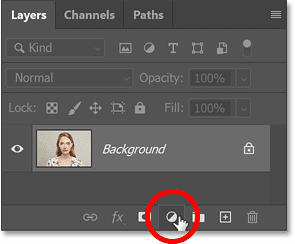
จากนั้นเลือกสีดำและสีขาวจากรายการ

เพิ่มเลเยอร์ปรับแต่งสีดำและสีขาวไว้เหนือรูปภาพบนเลเยอร์พื้นหลัง
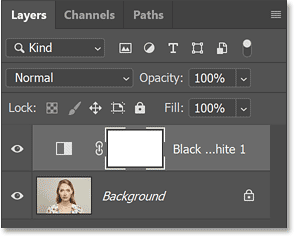
แผงเลเยอร์ของ Photoshop ที่แสดงเลเยอร์การปรับแต่งใหม่
และภาพจะถูกแปลงเป็นสีขาว-ดำทันที
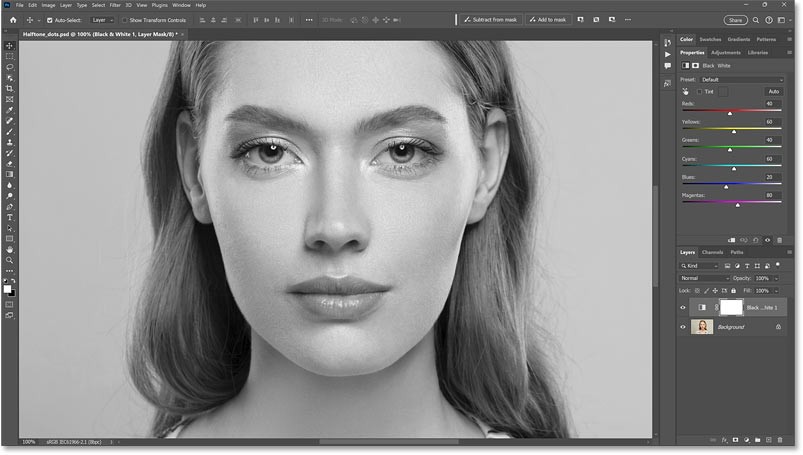
ขั้นตอนที่ 2: เพิ่มความคมชัดของภาพ
เอฟเฟกต์ขอบภาพแบบฮาล์ฟโทนได้ผลดีที่สุดกับภาพที่มีความคมชัดสูง ดังนั้นเราจะใช้เลเยอร์ปรับระดับเพื่อเพิ่มความคมชัดให้กับภาพขาวดำของเรา
ยังคงอยู่ใน แผง Layer ให้คลิกที่ไอคอน New FillหรือAdjustment Layerอีกครั้ง
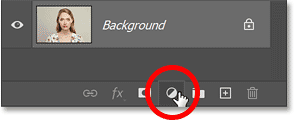
ครั้งนี้ให้เลือกระดับจากรายการ
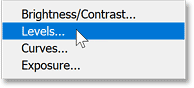
มีการเพิ่มเลเยอร์ปรับระดับเหนือเลเยอร์ปรับระดับขาวดำ
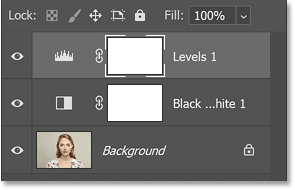
จากนั้นใน แผง คุณสมบัติให้ใช้แถบเลื่อนจุดสีดำ (ซ้าย) และจุดสีขาว (ขวา) ด้านล่างฮิสโทแกรมเพื่อเพิ่มความคมชัด

โดยหลักการแล้ว ควรเลื่อนแถบเลื่อนจุดสีดำให้เริ่มต้นที่ด้านซ้ายของกราฟ และควรเลื่อนแถบเลื่อนจุดสีขาวให้เริ่มต้นที่ด้านขวาของกราฟ ซึ่งจะช่วยให้คุณแน่ใจว่ามีพื้นที่สีดำจริงในบริเวณมืดและพื้นที่สีขาวจริงในบริเวณสว่าง
รูปภาพทั้งหมดไม่จำเป็นต้องเลื่อนแถบเลื่อนทั้งสอง จากภาพตัวอย่าง ฮิสโทแกรมจะขยายออกไปทางซ้ายสุด ดังนั้นจึงไม่จำเป็นต้องปรับจุดดำ แต่ยังมีพื้นที่เหลือให้ปรับความสว่างได้โดยการลากแถบเลื่อนจุดสีขาวไปทางซ้ายเล็กน้อย
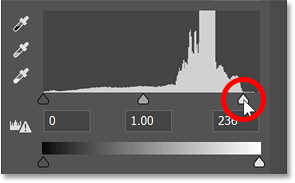
และตอนนี้ความแตกต่างก็ดูดีขึ้นแล้ว

ขั้นตอนที่ 3: เพิ่มเลเยอร์ใหม่ที่เติมสีเทา 50%
ถัดไปเราจะเพิ่มเลเยอร์ใหม่เพื่อใช้สำหรับเอฟเฟกต์แบบฮาล์ฟโทน
คลิก ไอคอน เพิ่มเลเยอร์ใหม่ ที่ด้านล่างของแผงเลเยอร์
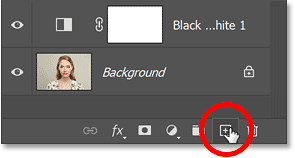
เพิ่มเลเยอร์ว่างใหม่เหนือเลเยอร์ปรับระดับ
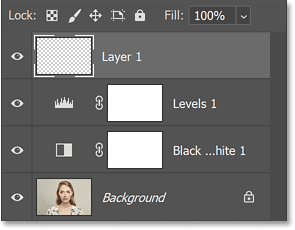
คุณต้องเติมเลเยอร์ใหม่นี้ด้วยสีเทา 50%
เมื่อเลือกเลเยอร์แล้ว ให้ไปที่ เมนู แก้ไขใน แถบ เมนูและเลือกเติม
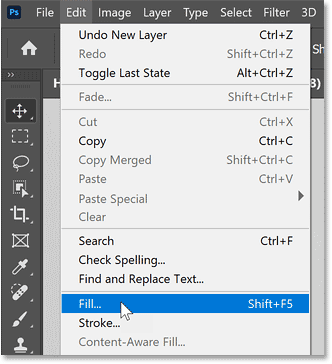
ใน กล่องโต้ตอบ เติมให้ตั้งค่าเนื้อหาเป็นสีเทา 50%และคลิกตกลง
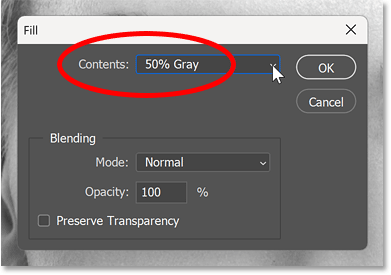
รูปภาพถูกซ่อนชั่วคราวโดยเลเยอร์สีเทา
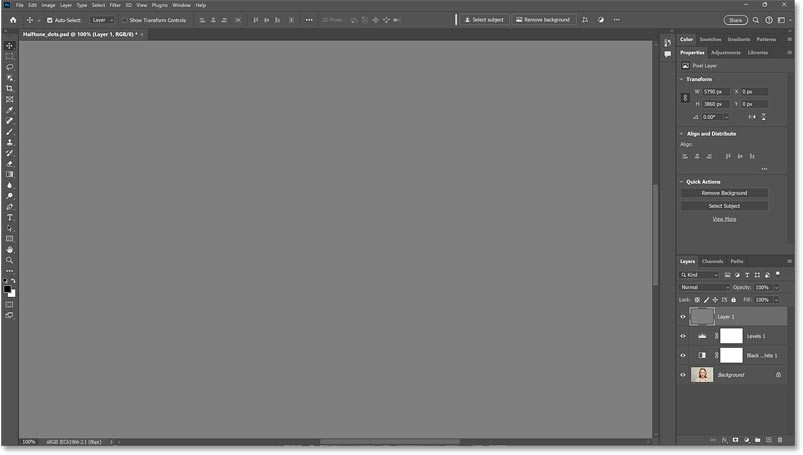
ขั้นตอนที่ 4: แปลงเลเยอร์เป็นวัตถุอัจฉริยะ
ความท้าทายที่ใหญ่ที่สุดในการสร้างรูปแบบฮาล์ฟโทนคือการรู้ว่าจุดต่างๆ ต้องมีขนาดใหญ่แค่ไหน แต่คุณสามารถสร้างพื้นที่ของคุณเองเพื่อทดลองได้โดยการแปลงเลเยอร์ให้เป็นอ็อบเจ็กต์อัจฉริยะก่อน
ในแผงเลเยอร์ ให้คลิกขวาที่เลเยอร์
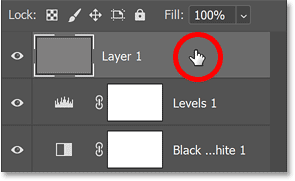
จากนั้นเลือกแปลงเป็น Smart Objectจากเมนู
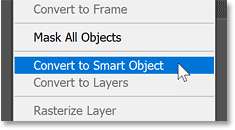
ไอคอนวัตถุอัจฉริยะจะปรากฏที่มุมขวาล่างของภาพขนาดย่อของเลเยอร์
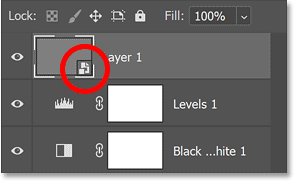
ขั้นตอนที่ 5: รีเซ็ตสีพื้นหน้าและพื้นหลัง
ก่อนที่จะดำเนินการต่อ ให้กดตัวอักษรDบนแป้นพิมพ์เพื่อรีเซ็ตสีพื้นหน้าและพื้นหลังของ Photoshop เป็นค่าเริ่มต้น
การกระทำนี้จะกำหนดสีพื้นหน้าเป็นสีดำและสีพื้นหลังเป็นสีขาว เราจะต้องใช้สีเหล่านี้สำหรับตัวกรองในขั้นตอนถัดไป
สีพื้นหน้าและพื้นหลังปัจจุบันจะแสดงในภาพขนาดย่อใกล้ด้านล่างของแถบเครื่องมือ คลิกขวาที่เลเยอร์ในแผงเลเยอร์
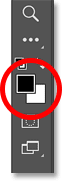
ขั้นตอนที่ 6: เปิดแกลเลอรีตัวกรองของ Photoshop
ในการสร้างรูปแบบฮาล์ฟโทน จำเป็นต้องใช้ฟิลเตอร์สองตัวจากแกลเลอรีฟิลเตอร์ของ Photoshop
ดังนั้นไปที่ เมนู Filterแล้วเลือกFilter Gallery
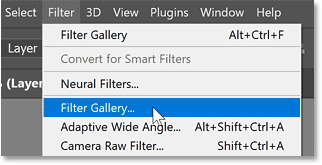
แกลเลอรีตัวกรองประกอบด้วยพื้นที่แสดงตัวอย่างขนาดใหญ่ทางด้านซ้ายและสองคอลัมน์ทางด้านขวา คอลัมน์แรกคือคอลัมน์ที่เราเลือกตัวกรอง และคอลัมน์ที่สองคือคอลัมน์ที่เราปรับการตั้งค่าตัวกรอง
ฟิลเตอร์จะถูกแบ่งออกเป็นกลุ่ม โดยกลุ่มศิลป์จะเปิดอยู่ตามค่าเริ่มต้น ตัวกรองแต่ละรายการในกลุ่มจะแสดงเป็นภาพขนาดย่อ
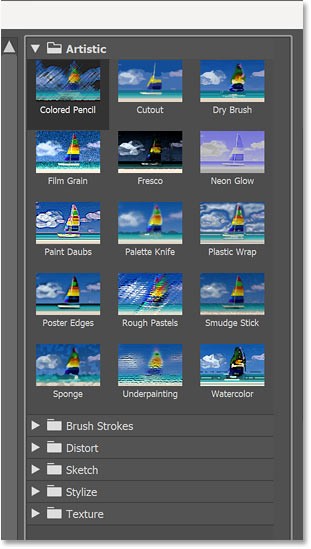
ขั้นตอนที่ 7: ใช้ฟิลเตอร์รูปแบบ Halftone เพื่อเพิ่มจุด
เปิดกลุ่ม Sketch จากนั้นคลิกที่ ตัวกรอง รูปแบบฮาล์ฟโทนเพื่อเลือก
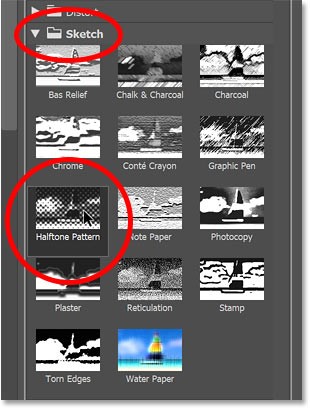
ตัวเลือกตัวกรองจะปรากฏในมุมขวาบน ตรวจสอบให้แน่ใจว่าประเภทรูปแบบถูกตั้งค่าเป็นจุดและความคมชัดถูกตั้งค่าเป็น0
จากนั้นใช้ แถบเลื่อน ขนาดเพื่อตั้งค่าขนาดเริ่มต้นสำหรับจุด ตัวอย่างเช่น ฉันจะตั้งขนาดของฉันเป็น 6
เนื่องจากเราไม่สามารถเห็นภาพในพื้นที่แสดงตัวอย่าง เราจึงไม่ทราบว่าขนาดนี้จะมีลักษณะเป็นอย่างไรจนกว่าเราจะใช้ตัวกรอง แต่ไม่เป็นไรเพราะเราสามารถกลับไปปรับขนาดได้หากจำเป็น
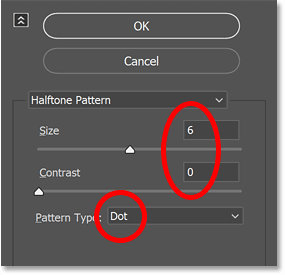
ขั้นตอนที่ 8: ใช้ฟิลเตอร์ Torn Edges เพื่อทำให้จุดต่างๆ หยาบขึ้น
สังเกตในพื้นที่แสดงตัวอย่างว่าจุดของเรานั้นเป็นเพียงสี่เหลี่ยมเบลอๆ ดังนั้นเราจะใช้ฟิลเตอร์ Torn Edges เพื่อทำให้ภาพดูหยาบและกลมขึ้น
ที่มุมล่างขวาของแกลเลอรีตัวกรอง ให้คลิกไอคอนเครื่องหมายบวกเพื่อเพิ่มตัวกรองใหม่เหนือตัวกรองรูปแบบฮาล์ฟโทน
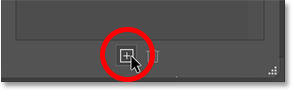
จากนั้น ยังอยู่ในกลุ่ม Sketch ให้เลือกตัว กรอง Torn Edges
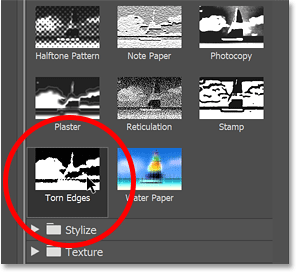
ในตัวเลือก ให้ปล่อยImage Balanceไว้ที่ค่าเริ่มต้น (25) และลดContrastลงเป็น 1
จากนั้นลากแถบ เลื่อน ความนุ่มนวลไปยังจุดที่สี่เหลี่ยมที่เบลอเริ่มดูโค้งมนมากขึ้น การตั้งค่าที่คุณต้องการจะขึ้นอยู่กับขนาดจุดที่คุณเลือกในฟิลเตอร์รูปแบบฮาล์ฟโทน
เนื่องจากขนาดจุดในตัวอย่างถูกตั้งไว้ที่ 6 ค่าความเรียบเนียนที่10จึงเหมาะสม แต่เช่นเดียวกับ ค่า ขนาดคุณสามารถกลับไปและเปลี่ยน ค่า ความนุ่มนวล ได้เสมอ หากจำเป็น
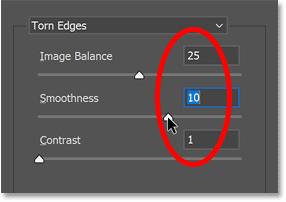
จุดต่างๆ ควรมีลักษณะเหมือนนี้
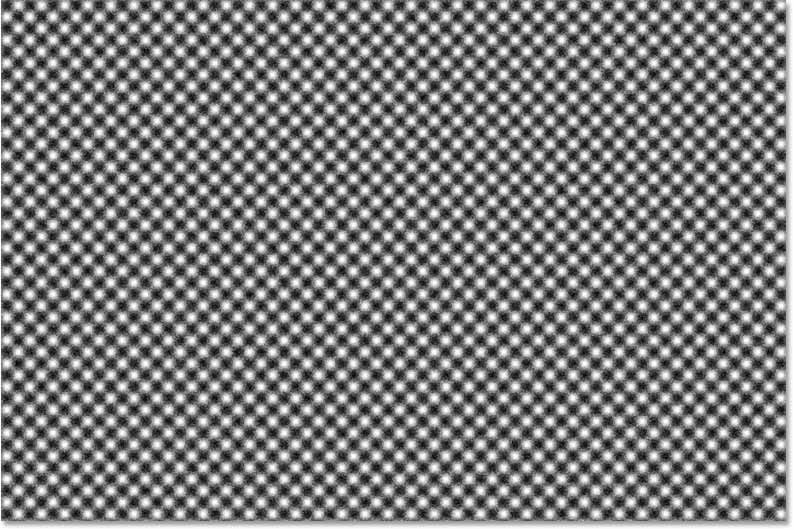
ขั้นตอนที่ 9: ใช้ตัวกรอง
คลิกตกลงเพื่อปิดแกลเลอรีตัวกรองและนำตัวกรองทั้งสองไปใช้กับรูปภาพ
เอกสารนี้เต็มไปด้วยจุดแบบฮาล์ฟโทน เราจะผสมจุดต่างๆ กับรูปภาพถัดไป
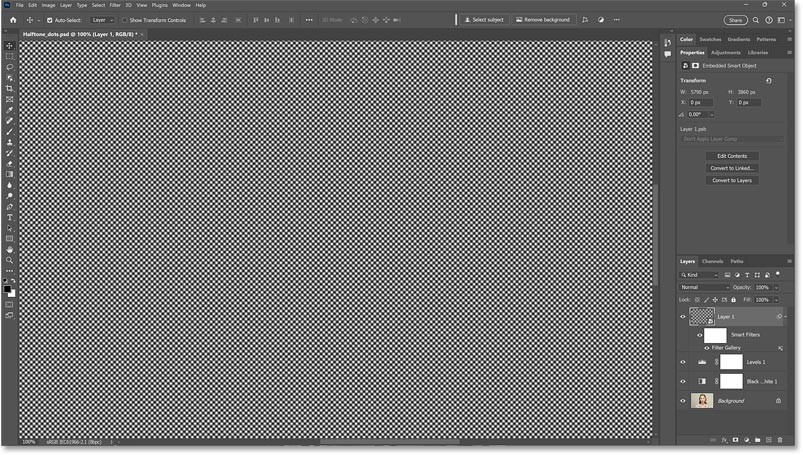
ใน แผง เลเยอร์โปรดสังเกตว่าแกลเลอรีตัวกรองถูกนำไปใช้กับเลเยอร์เป็นตัวกรองอัจฉริยะ นั่นเป็นเพราะเราได้แปลงเลเยอร์ให้เป็นวัตถุอัจฉริยะก่อนที่จะใช้ตัวกรอง
ประโยชน์ของตัวกรองอัจฉริยะคือสามารถย้อนกลับและแก้ไขการตั้งค่าได้ เราจะดำเนินการเรื่องนี้ในอีกสักครู่
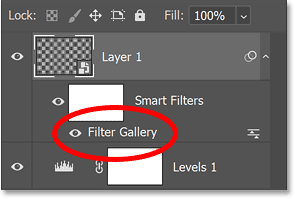
ขั้นตอนที่ 10: เปลี่ยนโหมดการผสมเป็นแบบ Hard Mix
หากต้องการผสมจุดต่างๆ เข้ากับภาพ ให้เปลี่ยนโหมดผสมของเลเยอร์จากNormalเป็นHard Mix
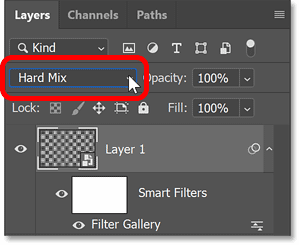
ภาพขาวดำแสดงผ่านจุดแบบฮาล์ฟโทน แต่เอฟเฟ็กต์จะชัดเจนเกินไป
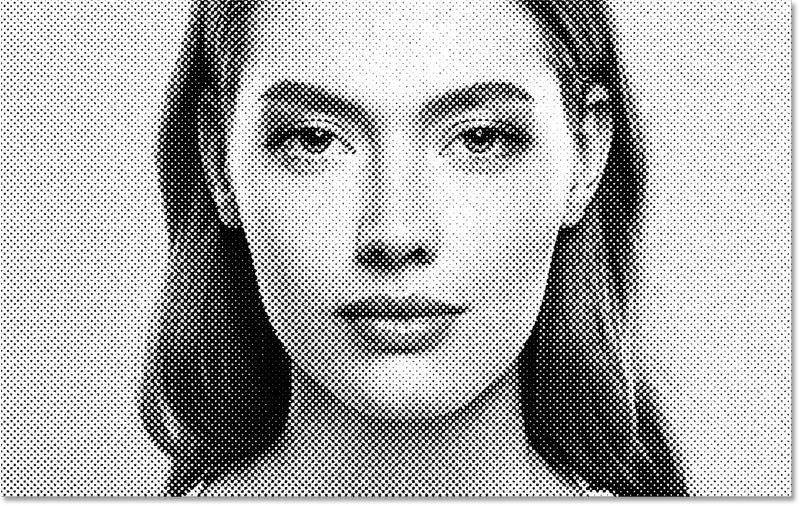
ขั้นตอนที่ 11: ลดค่าการเติม
เพื่อลดเอฟเฟกต์ ให้ลด ค่า Fillของเลเยอร์
Hard Mix เป็นหนึ่งในโหมดผสมแปดโหมดใน Photoshop ที่มีการทำงานแตกต่างกันเมื่อเราลด ค่า Fillเทียบกับค่าOpacity
ดังนั้นให้ลด ค่า Fill (ไม่ใช่ Opacity) จนกว่าคุณจะพอใจกับผลลัพธ์ เช่นจะลดลงเหลือ 70%
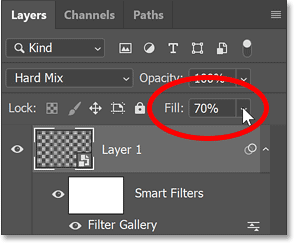
การกระทำดังกล่าวจะทำให้จุดต่างๆ ในไฮไลท์เบลอและผลักดันเอฟเฟกต์เข้าไปในเงาให้มากขึ้น ใกล้เคียงกับรูปแบบฮาล์ฟโทนจริงมากขึ้น
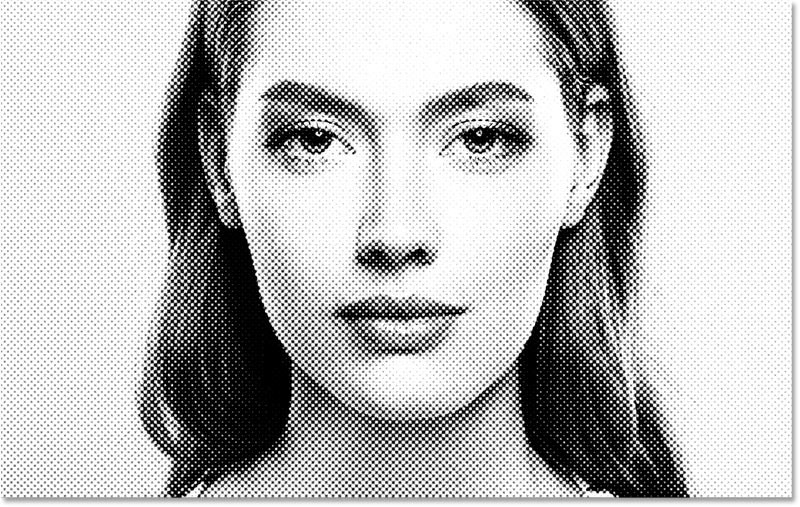
ขั้นตอนที่ 12: ปรับขนาดจุด
หากคุณไม่พอใจกับขนาดของจุด คุณสามารถเปลี่ยนได้อย่างง่ายดาย
ใน แผง เลเยอร์ให้ดับเบิลคลิกคำว่าFilter Galleryเพื่อเปิดอีกครั้ง
คลิกขวาที่เลเยอร์ในแผงเลเยอร์
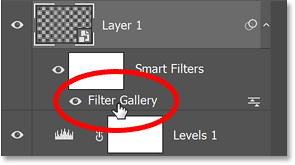
ในคอลัมน์ด้านขวาของแกลเลอรีตัวกรอง ตัวกรองทั้งสองตัวที่เราเพิ่มเข้าไป จะแสดงซ้อนกัน คล้ายกับการเรียงซ้อนของเลเยอร์ในแผงเลเยอร์
เลือก ฟิลเตอร์ รูป แบบฮาล์ฟโทน
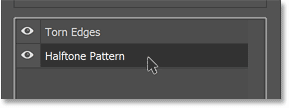
จากนั้นลากแถบ เลื่อน ขนาดเพื่อเลือกขนาดอื่น ตัวอย่างเช่น จะทำให้จุดเล็กลงโดยการลดขนาดจาก 6 เหลือ 4
อีกครั้งค่าที่คุณต้องการจะขึ้นอยู่กับขนาดของรูปภาพของคุณเป็นอย่างมาก
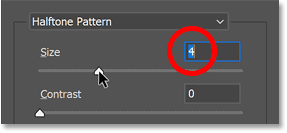
หลังจากเปลี่ยนขนาดจุดแล้ว คุณอาจจำเป็นต้องปรับค่าความนุ่มนวล ด้วย ดังนั้นมาเลือกฟิลเตอร์ Torn Edges อีกครั้ง

เนื่องจากขนาดจุดลดลง คุณจะต้องชดเชยโดยเพิ่มความนุ่มนวลจาก10เป็น11
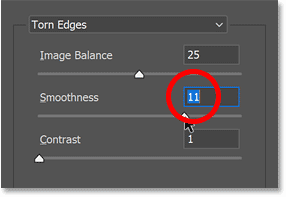
คลิกตกลงเพื่อปิดแกลเลอรีตัวกรอง รูปแบบฮาล์ฟโทนที่อัปเดตด้วยการตั้งค่าใหม่และจุดที่ละเอียดยิ่งขึ้น
ในขั้นตอนนี้ เราได้สร้างเอฟเฟกต์ภาพขาวดำแบบครึ่งโทนแล้ว และคุณสามารถหยุดได้ที่นี่
แต่หากคุณต้องการเพิ่มสีสันให้กับเอฟเฟกต์ให้ทำตามขั้นตอนต่อไปนี้

ขั้นตอนที่ 13: เพิ่มเลเยอร์ปรับแต่งสีทึบ
หากต้องการเพิ่มสีให้กับรูปแบบฮาล์ฟโทน เราจะใช้เลเยอร์ปรับสีทึบ
ตรวจสอบให้แน่ใจว่าเลเยอร์รูปแบบฮาล์ฟโทน (เลเยอร์บนสุด) ทำงานอยู่ในแผงเลเยอร์
จากนั้นไปที่ เมนู Layerในแถบเมนู เลือกNew Fill Layerจากนั้นเลือก Solid Color
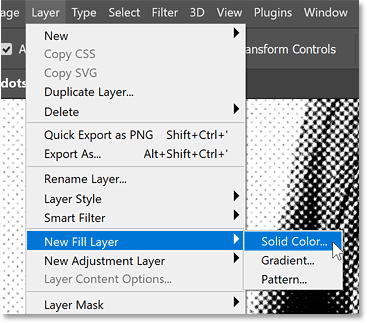
ขั้นตอนที่ 14: ตั้งค่าโหมดผสมเป็นสี
ใน กล่องโต้ตอบNew Layerให้เปลี่ยนโหมด (โหมดผสม) จากNormalเป็นColorจากนั้นคลิกตกลง
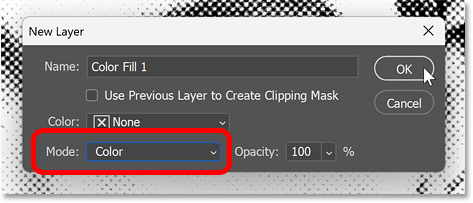
ขั้นตอนที่ 15: เลือกสีจากตัวเลือกสี
เลือกสีจาก Color Picker ของ Photoshop
เนื่องจากเราตั้งค่าโหมดผสมเป็นสีในขั้นตอนก่อนหน้านี้ คุณจะเห็นการแสดงตัวอย่างแบบสดว่าสีจะดูเป็นอย่างไรเมื่อมีเอฟเฟกต์นั้น
คลิกตกลงเพื่อปิดตัวเลือกสีเมื่อดำเนินการเสร็จสิ้น

ขั้นตอนที่ 16: ลองใช้โหมด Blend Mode
หากต้องการให้เอฟเฟกต์สีดูแตกต่างออกไป ให้ลองเปลี่ยนโหมดผสมของเลเยอร์เติมจากColorเป็นScreen
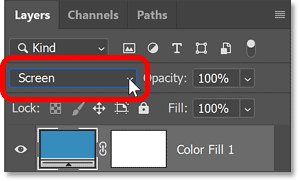
โหมดผสม หน้าจอจะใช้สีเพื่อเพิ่มความสว่างของภาพและสร้างเอฟเฟกต์คอนทราสต์ที่ต่ำลง โดยเฉพาะอย่างยิ่งหากคุณเลือกสีสว่างในตัวเลือกสี
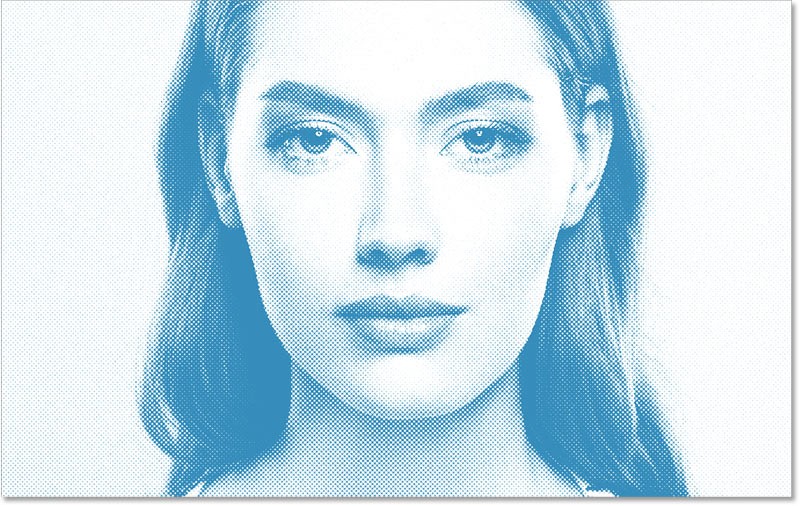
หากสีสันสดใสเกินไปและเอฟเฟกต์ดูซีดหรือแบนเกินไป ให้ดับเบิลคลิกตัวอย่างสีของเลเยอร์เติมในแผงเลเยอร์
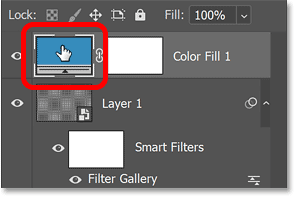
จากนั้น ให้เลือกสีที่เข้มกว่าในตัวเลือกสี
หรือเลือกสีที่ต่างออกไปอย่างสิ้นเชิงเหมือนตัวอย่างที่นี่
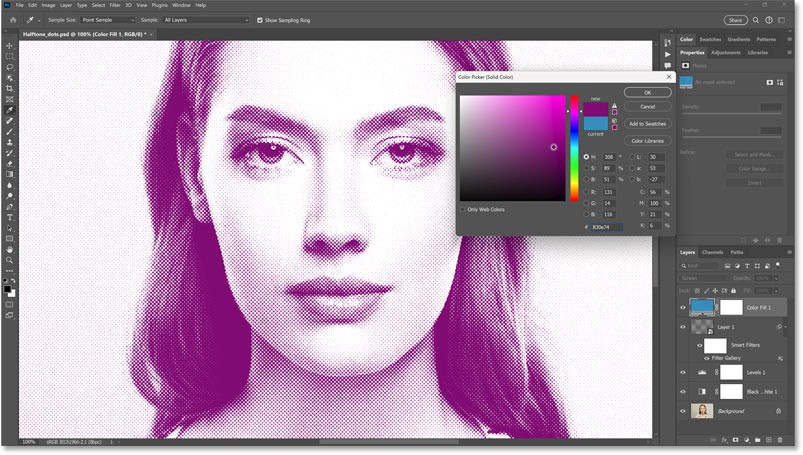
เมื่อดำเนินการเสร็จ สิ้น คลิกตกลง เพื่อปิดตัวเลือกสี
และนี่คือผลลัพธ์สุดท้าย
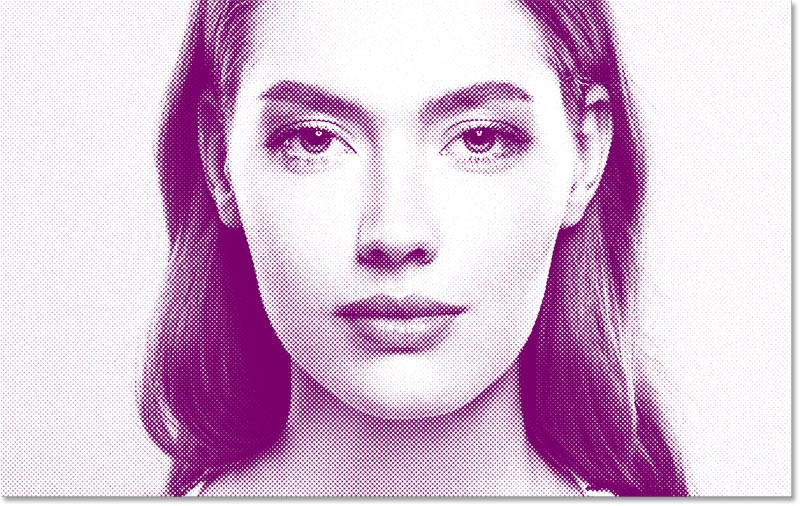
และนั่นก็เสร็จสิ้น! เป็นวิธีง่ายๆ ในการสร้างเอฟเฟกต์พื้นผิวจุดแบบครึ่งโทนสีใน Photoshop
ผู้คนใช้เวลามากเกินไปกับการลบพื้นหลังด้วยตนเอง และ AI ก็ไม่ได้มีความมหัศจรรย์อย่างที่อ้างเสมอไป
บทช่วยสอนนี้จะแสดงวิธีเปลี่ยนรูปถ่ายเป็นภาพร่างดินสอได้อย่างง่ายดายโดยใช้ Adobe Photoshop
หลายๆ คนเคยพบว่าการปรับขนาดรูปภาพนั้นน่ารำคาญมาก จนกระทั่งพวกเขาได้รู้จักวิธีป้องกันตามช่องที่เรียบง่ายของ Photoshop
เพิ่มเอฟเฟ็กต์โปสเตอร์ที่รวดเร็วและง่ายดายให้กับรูปภาพของคุณโดยใช้ Photoshop เพื่อสร้างรูปลักษณ์คลาสสิกของโปสเตอร์ที่พิมพ์ด้วยหมึกสีจำกัด
มีโปรแกรมแก้ไขภาพ AI หลายตัวที่ทำให้ Photoshop เป็นตัวเลือกที่สอง และคุณสมบัติ AI ก็เป็นเครื่องมือที่มีประโยชน์สำหรับการแก้ไขภาพโดยไม่จำเป็นต้องเรียนรู้ Photoshop ที่ซับซ้อน
Photoshop 2025 มาพร้อมเครื่องมือ AI ใหม่ การเลือกที่ชาญฉลาด และคุณสมบัติที่คุณไม่เคยรู้ว่าต้องการมาก่อน
บทช่วยสอนนี้จะแสดงวิธีเพิ่มเอฟเฟกต์ขาวดำให้กับรูปภาพโดยใช้ Adobe Photoshop อย่างรวดเร็วและง่ายดาย
บทช่วยสอนนี้จะแสดงวิธีเพิ่มพื้นที่ผ้าใบและเงาให้กับรูปภาพของคุณใน Photoshop เพื่อสร้างเส้นขอบรูปภาพที่เรียบง่ายแต่มีสไตล์
เครื่องมือ Lens Blur ของ Adobe ช่วยให้คุณตรวจสอบภาพถ่ายได้อย่างง่ายดาย เพิ่มความลึกและโฟกัสให้กับภาพถ่ายของคุณ
Photoshop Actions ซึ่งซ่อนอยู่ภายในแอปเป็นฟีเจอร์สุดโปรดของเครื่องมือแก้ไขภาพยอดนิยม ซึ่งมีจุดประสงค์เพื่อเร่งความเร็วในการทำงานโดยไม่ต้องใช้ AI
Lightroom และ Adobe Photoshop เป็นเครื่องมือแก้ไขภาพที่ดีที่สุดสองเครื่องมือ แม้ว่ามืออาชีพหลายคนจะใช้ทั้งสองโปรแกรมร่วมกัน แต่คุณจำเป็นต้องมี Lightroom เฉพาะในกรณีที่คุณเป็นช่างภาพมือสมัครเล่นเท่านั้น
บทช่วยสอนนี้จะแสดงวิธีการสร้างเอฟเฟ็กต์ภาพซ้อนภาพสุดเจ๋งด้วย Adobe Photoshop โดยการถ่ายรูปเพียงรูปเดียวและสร้างภาพลวงตาว่ามีรูปเดียวกันในเวอร์ชันที่เล็กกว่าและถูกครอบตัดอยู่ข้างใน
Generative Workspace เป็นหนึ่งในฟีเจอร์ AI ที่ยอดเยี่ยมที่สุดที่ประกาศเปิดตัวในงาน Adobe Max 2024 ซึ่งจะเป็นบ้านใหม่สำหรับรูปภาพและไฟล์ Generative AI ของคุณ
บทช่วยสอนนี้จะแสดงวิธีคัดลอกรูปภาพและวางลงในรูปภาพที่เลือกโดยใช้คำสั่งวางลงในใน Adobe Photoshop
บทช่วยสอนนี้จะแสดงวิธีการแปลงภาพขาวดำแบบคอนทราสต์สูงใน Photoshop ทันทีโดยใช้ Gradient Map
ในบทความนี้ เราจะแนะนำวิธีการกู้คืนการเข้าถึงฮาร์ดไดรฟ์ของคุณเมื่อเกิดข้อผิดพลาด มาดูกันเลย!
แวบแรก AirPods ก็ดูเหมือนหูฟังไร้สายแบบ True Wireless ทั่วไป แต่ทุกอย่างเปลี่ยนไปเมื่อค้นพบฟีเจอร์บางอย่างที่ไม่ค่อยมีใครรู้จัก
Apple ได้เปิดตัว iOS 26 ซึ่งเป็นการอัปเดตครั้งใหญ่ด้วยดีไซน์กระจกฝ้าใหม่เอี่ยม ประสบการณ์ที่ชาญฉลาดยิ่งขึ้น และการปรับปรุงแอพที่คุ้นเคย
นักศึกษาจำเป็นต้องมีแล็ปท็อปเฉพาะทางสำหรับการเรียน ไม่เพียงแต่จะต้องมีพลังเพียงพอที่จะทำงานได้ดีในสาขาวิชาที่เลือกเท่านั้น แต่ยังต้องมีขนาดกะทัดรัดและน้ำหนักเบาพอที่จะพกพาไปได้ตลอดวัน
การเพิ่มเครื่องพิมพ์ลงใน Windows 10 เป็นเรื่องง่าย แม้ว่ากระบวนการสำหรับอุปกรณ์แบบมีสายจะแตกต่างจากอุปกรณ์ไร้สายก็ตาม
อย่างที่ทราบกันดีว่า RAM เป็นส่วนประกอบฮาร์ดแวร์ที่สำคัญมากในคอมพิวเตอร์ ทำหน้าที่เป็นหน่วยความจำในการประมวลผลข้อมูล และเป็นปัจจัยที่กำหนดความเร็วของแล็ปท็อปหรือพีซี ในบทความด้านล่างนี้ WebTech360 จะแนะนำวิธีการตรวจสอบข้อผิดพลาดของ RAM โดยใช้ซอฟต์แวร์บน Windows
สมาร์ททีวีเข้ามาครองโลกอย่างแท้จริง ด้วยคุณสมบัติที่ยอดเยี่ยมมากมายและการเชื่อมต่ออินเทอร์เน็ต เทคโนโลยีได้เปลี่ยนแปลงวิธีการชมทีวีของเรา
ตู้เย็นเป็นเครื่องใช้ไฟฟ้าที่คุ้นเคยในครัวเรือน ตู้เย็นโดยทั่วไปจะมี 2 ช่อง โดยช่องแช่เย็นจะมีขนาดกว้างขวางและมีไฟที่เปิดอัตโนมัติทุกครั้งที่ผู้ใช้งานเปิด ในขณะที่ช่องแช่แข็งจะแคบและไม่มีไฟส่องสว่าง
เครือข่าย Wi-Fi ได้รับผลกระทบจากปัจจัยหลายประการนอกเหนือจากเราเตอร์ แบนด์วิดท์ และสัญญาณรบกวน แต่ยังมีวิธีชาญฉลาดบางอย่างในการเพิ่มประสิทธิภาพเครือข่ายของคุณ
หากคุณต้องการกลับไปใช้ iOS 16 ที่เสถียรบนโทรศัพท์ของคุณ นี่คือคำแนะนำพื้นฐานในการถอนการติดตั้ง iOS 17 และดาวน์เกรดจาก iOS 17 เป็น 16
โยเกิร์ตเป็นอาหารที่ยอดเยี่ยม กินโยเกิร์ตทุกวันดีจริงหรือ? เมื่อคุณกินโยเกิร์ตทุกวัน ร่างกายจะเปลี่ยนแปลงไปอย่างไรบ้าง? ลองไปหาคำตอบไปด้วยกัน!
บทความนี้จะกล่าวถึงประเภทของข้าวที่มีคุณค่าทางโภชนาการสูงสุดและวิธีเพิ่มประโยชน์ด้านสุขภาพจากข้าวที่คุณเลือก
การกำหนดตารางเวลาการนอนและกิจวัตรประจำวันก่อนเข้านอน การเปลี่ยนนาฬิกาปลุก และการปรับเปลี่ยนการรับประทานอาหารเป็นมาตรการบางประการที่จะช่วยให้คุณนอนหลับได้ดีขึ้นและตื่นนอนตรงเวลาในตอนเช้า
ขอเช่าหน่อยคะ! Landlord Sim เป็นเกมจำลองมือถือบน iOS และ Android คุณจะเล่นเป็นเจ้าของอพาร์ทเมนท์และเริ่มให้เช่าอพาร์ทเมนท์โดยมีเป้าหมายในการอัพเกรดภายในอพาร์ทเมนท์ของคุณและเตรียมพร้อมสำหรับผู้เช่า
รับรหัสเกม Bathroom Tower Defense Roblox และแลกรับรางวัลสุดน่าตื่นเต้น พวกเขาจะช่วยคุณอัพเกรดหรือปลดล็อคหอคอยที่สร้างความเสียหายได้มากขึ้น




























